Главная партия в опере ошибка
Процесс установки браузера Opera достаточно прост и не должен занимать у пользователя много времени. Но иногда, в основном по весомым причинам, процесс установки сбивается, и при повторных попытках происходит то же самое. Сегодня я расскажу, почему браузер Opera может не инсталлироваться и что нужно сделать, чтобы данные неполадки устранить.
Проблема
Подобная ошибка в компьютере может возникать по нескольким причинам:
- Установка нелицензионной, пиратской версии – всегда качайте инсталляторы с официальных сайтов, чтобы исключить все риски.
- Скачивание версии инсталлятора, которая не подходит для операционной системы.
- Установка новых данных поверх предыдущей версии.
Решение
При установке той или иной программы нужно всегда быть внимательным, на всех этапах. Если приложение будет скачано не с того сайта, не полностью или в неподходящей версии, оно просто не установится и будет постоянно давать сбои.
Если при установке браузера появляются сбои, в отдельном окне должен выходить код ошибки
Скачивание приложения с официального сайта
Скачивать браузер Opera я рекомендую только с официального сайта Скачивать браузер Opera я рекомендую только с официального сайтаУдаление данных старой версии
Всегда перед загрузкой новой версии браузера Opera необходимо удалять старую, причем под корень. В ином случае инсталляция проводится на остаточные файлы – в итоге, по понятным причинам процесс сбивается. А вот удалить остатки можно с помощью приложения CCleaner или Uninstall Tool. Я буду приводить пример на первой утилите, но общим принципом действия обе не отличаются.
Открываю приложение CCleaner и перехожу к разделу «Сервис». В пункте «Удаление программ» нахожу «Opera Stable», выбираю его, затем нажимаю на активированную кнопку «Деинсталляция» в правом верхнем углу. Дальше мне нужно будет дать согласие на выполнение процедуры.
Удаляю все остаточные файлы и пробую снова запустить установщик Удаляю все остаточные файлы и пробую снова запустить установщикКак только все завершится, пробую установить браузер еще раз. Если попытка снова провалилась, перехожу к следующему шагу.
Отключение антивируса
Простой конфликт с антивирусом тоже может стать причиной появления сбоев, и такое встречается достаточно часто. Особенно если в компьютере установлено приложение от стороннего разработчика. Решить подобную проблему тоже легко – необходимо просто отключить систему защиты на время, или хотя бы до перезагрузки системы.
В «Защитнике Windows» этого делать не нужно, так как он практически не блокирует установщики, тем более если они скачаны с официальных сайтов. Но на всякий случай стоит проверить, для этого сначала мне нужно зайти в приложение. Открываю список скрытых значков в правой стороне панели задач и жму по иконке антивируса.
В категории «Защита от вирусов и угроз» нажимаю на пункт «Параметры защиты от вирусов и других угроз».
Нет, я не запускаю проверку! Тут нужно перейти к «Параметрам защиты от вирусов и других угроз» Нет, я не запускаю проверку! Тут нужно перейти к «Параметрам защиты от вирусов и других угроз»Под пунктом «Защита в режиме реального времени» переключаю тумблер. Только в такие моменты нужно быть максимально осторожным, желательно после завершения процесса установки сразу же включить защиту или перезагрузить компьютер.
Переключаю тумблер, и защита в режиме реального времени будет деактивирована Переключаю тумблер, и защита в режиме реального времени будет деактивированаСканирование антивирусом
Вирусы тоже не стоит исключать из этого списка, так как они могут изменять параметры системы. Проверить очень просто – нужно лишь запустить сканирование в антивирусе на наличие вирусного ПО. В моем случае, с Windows Defender, далеко ходить не нужно. В том же разделе «Защита от вирусов и угроз» жму по кнопке «Выполнить проверку сейчас».
А вот тут уже я выполняю проверку на наличие вирусов! А вот тут уже я выполняю проверку на наличие вирусов!Восстановление системы
Если все вышеперечисленные шаги не помогли, можно просто провести откат системы до того момента, в котором все это началось. Главное условие в подобном случае – заранее создать точку восстановления, чтобы было к чему возвращаться. Открываю панели управления, а вот открыть ее можно с помощью системного поиска или через системные настройки.
Достаточно часто многие пользователи всемирной паутины при использовании того или иного браузера для серфинга в Интернете сталкиваются с проблемой сбоя связи. И «Опера» исключением не является. Иногда такой сбой проявляется как SSL-ошибка. В «Опере» ее устранить достаточно просто, если знать источник его появления. Приведем несколько возможных причин ошибки и простейшие методы борьбы с ней.
Внутренняя ошибка связи в «Опере»: природа сбоя
Если рассматривать первопричины ошибки такого типа, сначала следует узнать, что она собой представляет. Как правило, данный сбой в общих чертах представляет собой уведомление системы безопасности, хотя это и не всегда так.
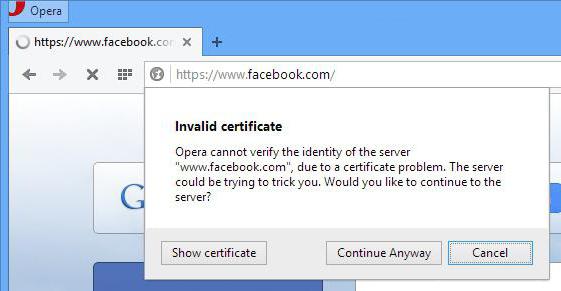
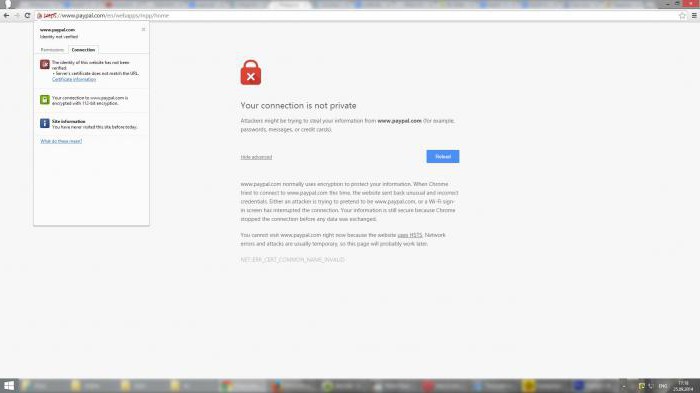
С другой стороны, это далеко не единственная ситуация, когда может проявляться такой сбой. Рассмотрим возможные причины ошибки и сразу же укажем методику ее устранения, исходя из каждого конкретного случая (моменты с пропаданием связи по вине провайдера сейчас рассматриваться не будут, поскольку пользователь здесь бессилен).
Вирусное заражение
Весьма распространенной ситуацией, когда появляется внутренняя ошибка связи в «Опере», можно назвать обычное проникновение в систему вирусов, вредоносных кодов или апплетов. Они могут частично блокировать подключение, а также устанавливать собственный редирект (перенаправление) на другие, большей частью небезопасные сайты. Поэтому сразу стоит обратить внимание на адресную строку. Как правило, вместо введенного запроса там будет указан совершенно другой адрес.

В данном случае настоятельно рекомендуется не использовать установленный штатный антивирус для поиска и устранения угрозы. Лучше взять какую-нибудь портативную утилиту или же загрузиться перед стартом системы с диска вроде Kaspersky Rescue Disk. Кстати, второй вариант предпочтительнее, поскольку современные вирусы способны оседать и в оперативной памяти, и в загрузочных секторах дисков и логических разделов.
Настройки файрволла и антивируса
Не менее распространенной является и так называемая ошибка аутентификации в «Опере». В большинстве случаев ее появление связано исключительно с запретами, установленными в настройках и параметрах антивирусных сканеров и брэндмауэра Windows.
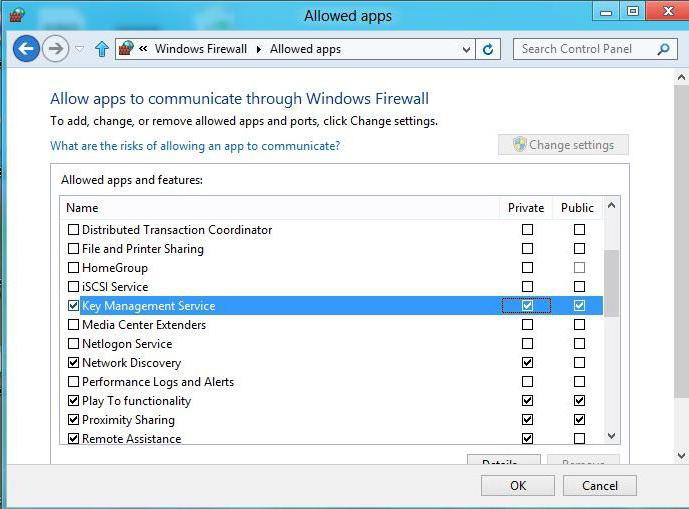
Бороться с этим проще простого. Тут есть два варианта: внести нужный сайт в список исключений антивируса или сделать то же самое, но уже для браузера, в настройках файрволла. В принципе, брэндмауэр можно отключить вообще, но только при условии, что на терминале установлена официальная лицензионная версия антивирусного продукта, следящая за предотвращением проникновения угроз извне в режиме реального времени.
Некорректная дата и время
Внутренняя ошибка связи в «Опере» может возникать и вследствие некорректно установленной даты и времени, хотя это и косвенная причина. Суть понимания заключается в том, что, например, дата установлена на несколько лет вперед. Если действие сертификата сайта истекло в течение данного промежутка времени, естественно, браузер воспринимает его как просроченный. То же самое касается и установки даты на несколько лет назад. Тут получается обратная ситуация: сертификат еще не вступил в действие и не распознается как подлинный.
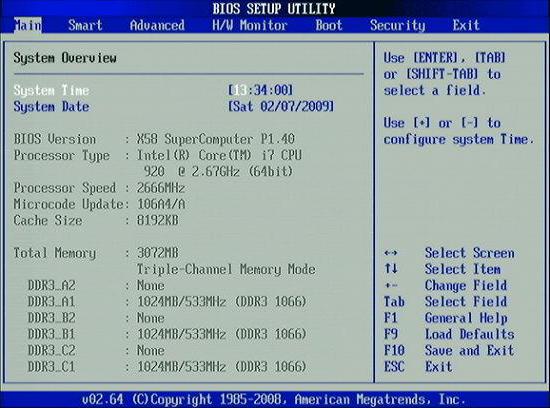
Выйти из положения можно, установив правильную дату и время в настройках системы. Но это помогает не всегда, так что придется обратиться к параметрам системной даты и времени, которые находятся в BIOS.
Изменение настроек SSL в браузере
Еще одной из причин, когда появляется внутренняя ошибка связи в «Опере», является неправильная настройка основных параметров самого браузера, в частности, поддержка SSL-протокола.
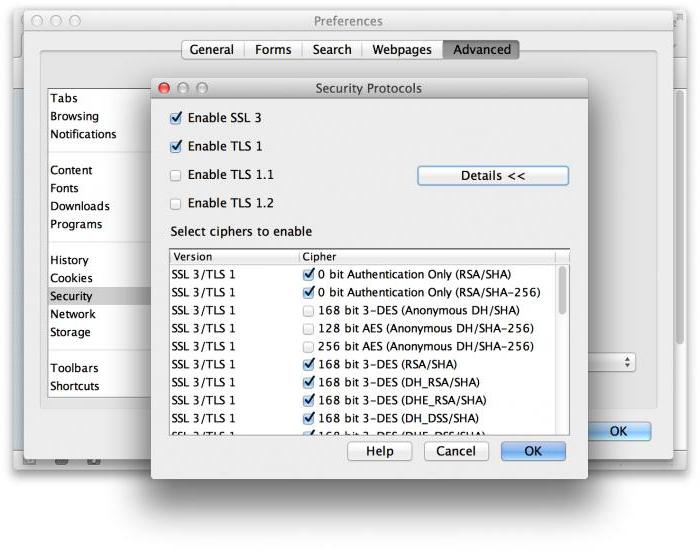
Тут потребуется войти в основное меню браузера, после чего последовательно перейти к расширенным настройкам и выбрать вкладку безопасности. В этом меню имеется специальная кнопка для входа в раздел сертификатов безопасности, где в появившемся окошке следует установить галочку напротив пункта «SSL». После выполнения этой процедуры изменения подтверждаются нажатием кнопки «OK» и производится перезапуск браузера.
Что касается моментов, когда наблюдается ошибка плагина в «Опере» (неважно какого), скорее всего, это связано только с тем, что плагин либо отключен, либо нуждается в обновлении (уведомления об апдейтах иногда могут быть отключены, особенно в случае использования оптимизаторов, работающих в Live-режиме). Как уже понятно, нужно просто обновить нужное дополнение или надстройку, например, скачать с официального сайта Adobe тот же Flash Player, а затем инсталлировать его в систему, предварительно закрыв «Оперу».
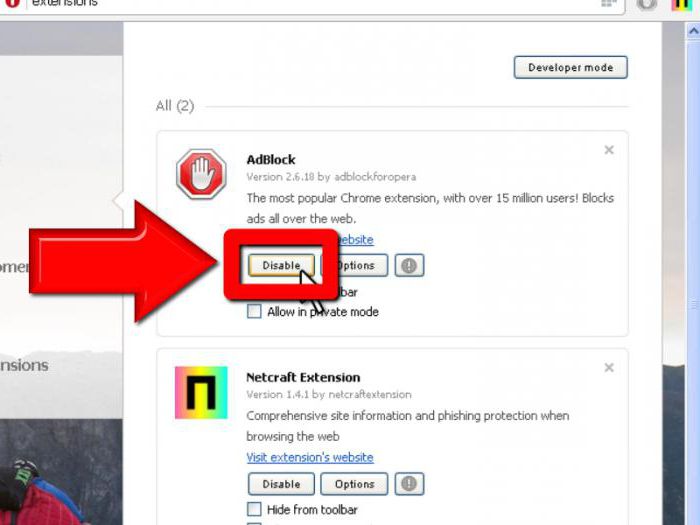
Весьма возможно, в браузере установлен плагин AdBlock, который иногда тоже может блокировать содержимое сайтов (чаще всего всплывающие окна). При желании в настройках дополнений его можно отключить.
Ошибка сертификата в «Опере»: установка сертификата ручную на примере ПО «Лаборатории Касперского»
Есть еще один интересный способ устранения проблем. Рассмотрим его для тех систем, в которых установлен официальный антивирус «Лаборатории Касперского». В принципе, аналогичные действия можно применять и к любому другому сканеру, отличия будут только в названиях меню и их расположении.
Итак, для начала в самом антивирусе переходим к настройкам, а в дополнительном разделе выбирает сеть. При активированной строке проверки сертификатов снизу будет активной кнопка установки сертификата. Нажимаем на нее и попадаем в новое меню с кнопкой установки сертификата вручную. После нажатия нужно сохранить файл сертификата в удобное место, например, на «Рабочий стол».
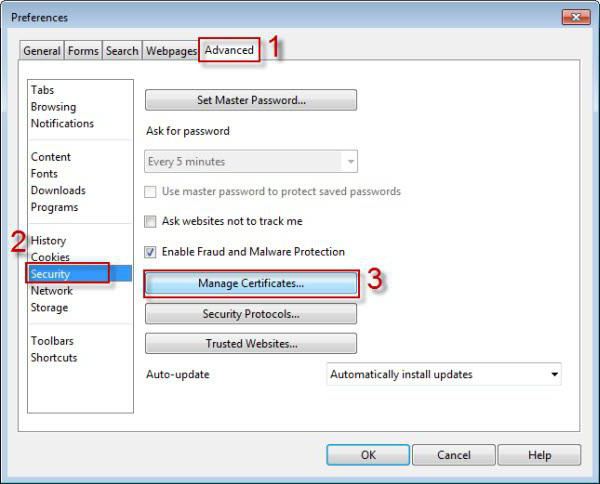
Теперь заходим в настройки «Оперы» и используем сочетание Ctrl + F12, переходим в раздел расширенных настроек, а затем в категорию безопасности. Тут нас интересует вкладка издателей. Нажимаем справа кнопку импорта и указываем путь к файлу сертификата (в нашем примере сохраненного на «Рабочем столе»). Далее жмем кнопку установки, сохраняем изменения и перезапускаем браузер.
Заключение
Как видим ничего сложного. Но это только общие и, так сказать, наиболее часто встречающиеся причины появления ошибок такого рода. Перед тем как принимать решение о применении того или иного действия, следует четко разобраться в ситуации.



ПОМОЩЬ! Если в процессе возникнут трудности – пишите об этом в комментариях и я вам помогу. Также не забудьте указать, какие шаги вы уже проделали для устранения неполадок.
Изменение даты и времени на ноутбуке или компьютере
Первое, что нужно сделать, это обратить внимание на нижний правый угол на мониторе. Если время и дата, которые указаны, не совпадают с текущими, тогда их нужно отредактировать.
Для этого надо правой кнопкой мыши нажать на дату. На экране появится окно, в котором выбрать строку «Настройка дата и времени».

Затем в рубрике под названием «Дата и время» кликнуть на строку «Изменить дату и время».

Сначала потребуется изменить часовой пояс. Затем установить нужное время и дату.

Как только все будет изменено, потребуется нажать кнопку «ОК».











Opera: Ваше подключение не является приватным. Что делать?

Но сначала пару слов, почему так происходит, и может ли эта ошибка появиться в дальнейшем времени. Все дело в том, что зашифрованный htpps протокол синхронизируется с текущим временем и датой. А у вас на компьютере, по всей видимости, отстают часы, причем не на пару минут, а на приличное такое время. Для корректной работы htpps протокола необходимо, чтобы с ПК пользователя отсылались пакеты в текущем времени, а не из прошлого года. В этом вся суть шифрования и безопасного доступа к конфиденциальной информации.
Рекомендация: используйте браузер Google Chrome, если ошибка не изчезает.
- Сперва в поисковике запросите точное время (и дату, если вы не помните) для вашего города;
- На полоске «Пуск» найдите область со временем (правый нижний угол) и нажмите на него левой клавишей мыши;
- Во всплывшем окошке вы увидите аналоговые и цифровые часы, а также календарь. Под ними будет строчка «Изменение настроек даты и времени…». Нажмите на этот параметр;




- Проделайте пункты 2 и 3 из инструкции выше;
- В открывшемся окне переключитесь на вкладку «Время по Интернету»;


Использование режима Turbo
Чтобы отключить режим, следует зайти в меню браузера. В списке, который появился на экране, надо обратить внимание на строку «Opera Turbo». Все, что нужно сделать, это снять галочку.

После этого потребуется перезагрузить страницу, на которой появлялась ошибка.
Почему в Chrome появляются ошибки SSL?
Существует множество причин, которые могут привести к этой ошибке SSL, например, неизвестные сертификаты SSL, сертификаты с истекшим сроком действия или соединение между вашим компьютером и сервером не защищено. Но вот три основные причины появления предупреждений SSL:
- Соединение SSL между вашим компьютером и сервером не защищено.
- Срок действия сертификата SSL истек, настроен неправильно или не относится к запрашиваемому домену (NET :: ER_CERT_COMMON_NAME_INVALID).
- Сертификат SSL не выдан доверенной организацией. Вы знаете, что очень легко оформить SSL-сертификат и установить его на своем веб-сайте, не нужно покупать его в другом месте. Однако этот сертификат SSL не создается доверенной компанией или организацией.Большинство интернет-браузеров распознают только доверенные сертификаты SSL. Поэтому, если вы создадите SSL-сертификат и установите его на своем веб-сайте самостоятельно, эти браузеры будут показывать предупреждение, поскольку они не могут быть уверены, что соединение является безопасным и частным.
Остановка работы антивирусной программы
Бывают случаи, когда антивирусник использует свои функции при переходе на сайт. Зачастую это не дает возможности Opera осуществлять сканирование. Чтобы посетить нужную страницу, потребуется отключить антивирусную программу.
10 самых необходимых расширений для Google Chrome
Проделать данную работу несложно. Надо кликнуть правой кнопкой мыши на значок антивируса. Он находится в правой нижней части экрана. После нажатия выскочит окошко, в котором потребуется выбрать «Временно отключить защиту».
Сегодня в этом руководстве я расскажу вам о нескольких причинах, которые могут привести к этой ошибке в вашем браузере Chrome, и покажу способы ее исправления или обхода, если решения не существует.
Расширения браузера
Изменения следует проводить в том случае, если расширения Opera направлены на работу сети.
Надо зайти в меню Оперы и выбрать строку «Расширения». Затем в окошке, которое появилось после наведения курсора, нажать на «Управление расширениями».

Во всех дополнениях, которые открылись, потребуется нажать на кнопку «Отключить».

Антивирус
- В настройках находим раздел интернета;
- Выбираем верхний раздел и кликаем по шестеренке;



Переустановка обозревателя
Если все способы, которые указаны выше, не дали положительного результата, тогда следует удалить и установить Оперу заново.
Потребуется нажать «Пуск» в левом нижнем углу и «Панель управления».

В окне, которое появилось на мониторе, надо выбрать «Программы» — «Удаление программы».

После открытия рубрики найти Opera и выбрать кнопку «Удалить».

После того как программа была полностью удалена с компьютера, можно приступить к повторной ее установке. Для этого надо найти в интернете браузер и скачать его на свой компьютер. После этого на экране появится табличка, в которой необходимо выбрать «Принять и установить».

Следующим шагом будет подтверждение запроса. Надо выбрать слово «Да». После этого вы увидите приветствующее окно.

Для восстановления работы достаточно придерживаться вышеуказанных рекомендаций. Применяя выше предложенные методы, можно быстро и легко восстановить работоспособность работу обозревателя.
Переустановка программы
Вирусы, сторонние сервисы, да и сама система иногда при сбоях ломают браузер. У меня такое часто бывает с Google Chrome. Решается обычной переустановкой. Можно, конечно, установить ПО поверх, но лучше всего полностью удалить поломанную программу с компьютера.

- В пуске, в поисковой строке введите фразу «Программы и компоненты» и далее кликните по этому разделу;

Что означает ошибочный сертификат

Для чего нужны сертификаты
Выше мы рассмотрели, в чем причины трудностей с подключением, и как отключить ошибочный сертификат в Опере. Возникает вопрос, зачем нужны такие проверки.
SSL-сертификат — вид цифровой подписи для интернет-сайта. Он устанавливается для защиты конфиденциальных данных и безопасного проведения транзакций. В состав SSL-сертификата входят следующие данные:
- реальное местонахождение собственника;
- период действия;
- доменное имя;
- данные компании-поставщика и т. д.
Гугл Хром блокирует скачивание файла — как отключить?
Самое интересное, что в самом обозревателе Вы не найдете никаких настроек, отвечающих за проверку загружаемого контента. Еще в 2018 году дефект устранялся очень просто — достаточно было проигнорировать предупреждение и возобновить загрузку.
Но теперь сделать это невозможно, поскольку в меню доступна только возможность удалить элемент и просмотреть информацию.

Справка Google указывает на ограничения со стороны операционной системы и ссылается на страницу поддержки Microsoft. Там найдете несколько решений. Вот самое эффективное:
- Нажмите на клавиатуре сочетание Win + R и в появившемся окне введите команду:

- Открываются Интернет-свойства. Следует перейти на вкладку «Безопасность» и сразу убрать опцию, отвечающую за включение защищенного режима. Далее кликаем по кнопке «Другой…» и в списке находим параметр «Запуск программ и небезопасных файлов». Устанавливаем значение «Включить», сохраняем внесенные изменения и перезагружаем компьютер:

В Windows 7 этого вполне достаточно. Но как убрать в Виндовс 10 ошибку «Обнаружен вирус» в Google Chrome, которая возникает при скачивании файлов?
- Необходимо в опциях Защитника (встроенного антивируса) отключить проверку в реальном времени. В области уведомления кликаем по значку «щит», в окне параметров безопасности слева выбираем раздел «Защита от вирусов и угроз». После этого идём по ссылке «Управление настройками»:

- Теперь просто ставим переключатель в положение «Выкл.», чтобы приложение не сканировало файлы при загрузке из сети Интернет:

Этого достаточно, чтобы ошибка «Обнаружен вирус» была устранена в Google Chrome 2020 года.

Если настройки даты и времени верны, источником сбоя могут быть программные дополнения к браузеру, особенно если они не обновлялись по несколько лет. Для диагностики и выявления виновника нужно проделать следующее:
-
Откройте меню Оперы и дважды выберите пункты «Расширения».



Способ 3: Отключение Opera Turbo
Возможно также, что рассматриваемая ошибка появляется из-за активного режима Opera Turbo. Дело в том, что некоторые сайты (особенно банковские или платёжные) не принимают трафик, идущий через прокси или VPN, благодаря чему как раз-таки функционирует режим ускоренной загрузки страниц. О том, как следует отключать эту функцию, мы уже рассказывали, поэтому далее просто приведём ссылку на соответствующий материал.

Способ 4: Выключение антивируса
Создавать проблемы с SSL может и антивирусная защита, например, из-за слишком строгого режима работы. В тестовых целях можно приостановить действие этого ПО, и если в результате выяснится, что причина была в нём, стоит проверить настройки программы или поискать альтернативу.

Способ 5: Переустановка программы
В ситуациях, когда рассматриваемый сбой появляется только в Opera, возможно, причина в каком-то из компонентов приложения. Решение в таком случае простое – браузер стоит переустановить.
-
Перед удалением сделайте резервную копию всех важных данных (закладок и экспресс-панели), в чём вам помогут инструкции далее.





Отблагодарите автора, поделитесь статьей в социальных сетях.

Читайте также:


